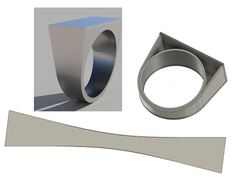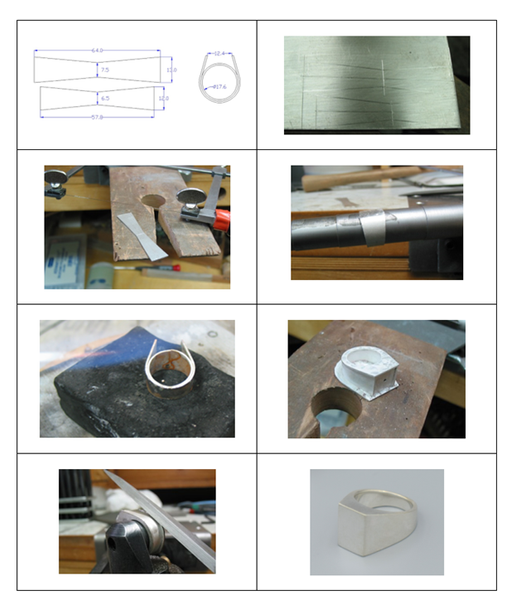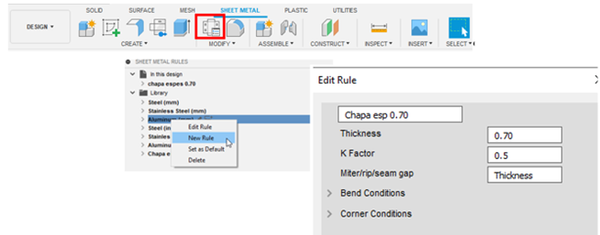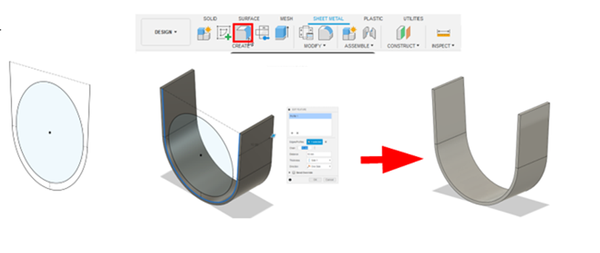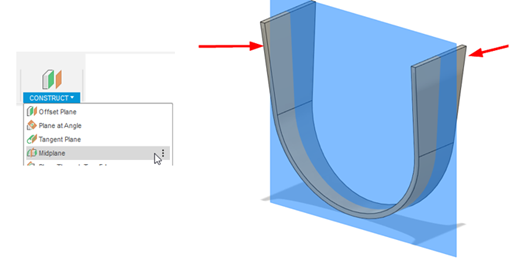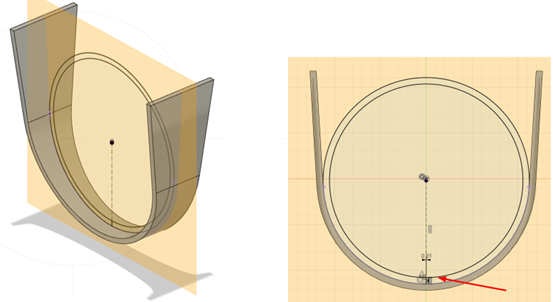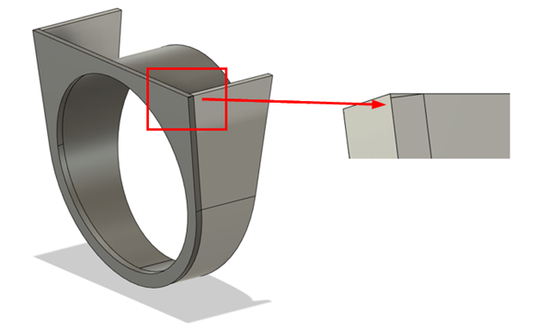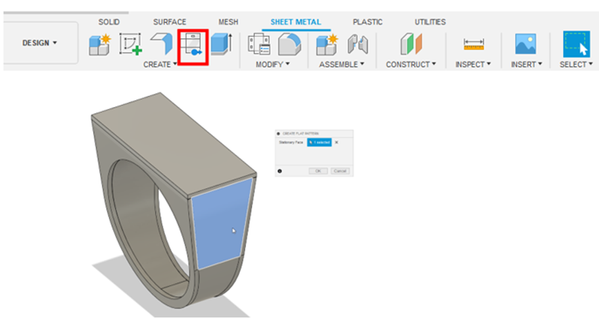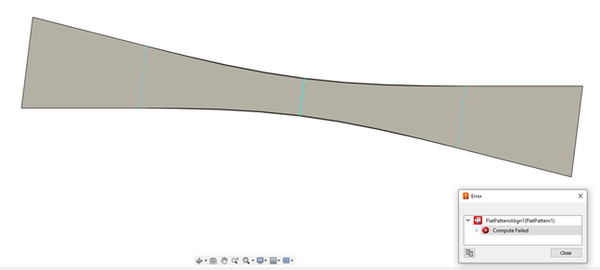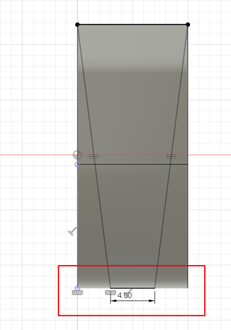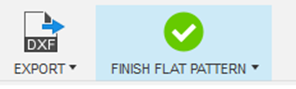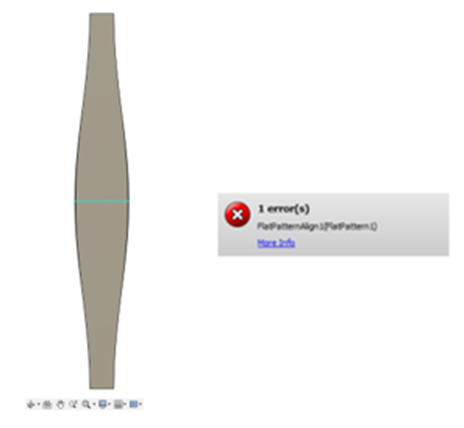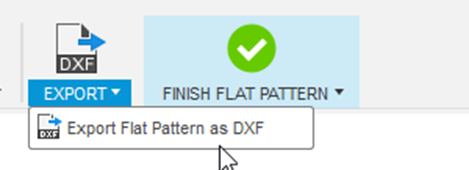- Inscrever-se no RSS Feed
- Marcar tópico como novo
- Marcar tópico como lido
- Flutuar este Tópico do usuário atual
- Favorito
- Inscrever-se
- Página amigável para impressora
- Marcar como novo
- Favorito
- Inscrever-se
- Emudecer
- Inscrever-se no RSS Feed
- Realçar
- Imprimir
- Relatório
Peças ocas na ourivesaria
É uma técnica para confeccionar um anel com aparência robusta e leve aplicando os métodos de conformação oca, lima, encaixe, solda, polimento.
São ocas por dentro mas mantem a resistência sem as marcas de solda.
As principais características da peça é o volume sem ter um peso excessivo e redução de custo.
As peças devem ser planejadas para cada modelo.
As figuras mostram um exemplo da criação de um anel oco .
Material: chapa de prata espessura 0,9 mm.
Iniciando com o desenho do traçado interno e externo do anel, que serão transferidos para a chapa, cortado , arredondado para formar o arco, soldado, cortado para eliminar o excesso e finalizado para o acabamento.
https://pbase.com/mjcall/hollowformring&page=1
O Fusion 360 com as ferramentas Sheet Metal pode auxiliar na criação do traçado das peças para um anel oco.
Abraço
Solucionado! Ir para Solução.
Solucionado por Rosa_autocad. Ir para Solução.
- Marcar como novo
- Favorito
- Inscrever-se
- Emudecer
- Inscrever-se no RSS Feed
- Realçar
- Imprimir
- Relatório
O Fusion 360 com as ferramentas Sheet Metal pode auxiliar na criação do traçado das peças para um anel oco
Acompanhe a sequência:
Em Sheet metal rules, clique em um material , pressione o botão direito do mouse , selecione a opção New Rule , determine um nome e a espessura da chapa.
Selecione a opção Set as Default , para determinar como corrente.
Cada peça foi criada como componente
Componente 1 – aro externo
Crie o Sketch que será aberto.
Ative o comando Flange e selecione o sketch .
Desenhe o Sketch , conforme mostra a figura para continuar a modelagem do componente.
Com o comando Exturde / Operation: Intersect, crie a peça conforme mostra o desenho.
Componente 2 – arco interno
Crie um plano de construção (construction Plane) / Midplane entre as 2 faces indicadas.
Para obter a planificação de uma forma tubular no Fusion 360 é necessário que a peça apresente um rasgo que permitirá gerar a planificação.
No plano de construção Midplane entre as 2 faces, desenhe o aro interno com um rasgo, conforme mostra a figura.
Crie o componente com o comando Extrude com Direction Two sides, a distancia para ambos os lados será determinada com a opção To Object , selecionando a face plana para Side 1 e a outra face para side 2 do componente 1.
Componente 3
Na face plana do aro externo, desenho o sketch conforme mostra a figura
Ative o comando Extrude e crie o componente com distancia 0,7.
Desenhe o Sketch, conforme mostra a figura.
Com o comando Extrude/ Cut, corte o excesso da borda para que a face do componente fique no mesmo plano da face do componente 1.
Com o comando Mirror, crie um copia espelhada do componente .
Componente 4
Crie o Sketch , conforme mostra a figura. Com o comando Extrude, - distancia 0,7, crie a peça.
- Marcar como novo
- Favorito
- Inscrever-se
- Emudecer
- Inscrever-se no RSS Feed
- Realçar
- Imprimir
- Relatório
Estudo da planificação do aro externo
Ative o comando Create Flat Pattern,
Na opção Stationary Face, Selecione a face plana do aro externo.
A figura mostra o resultado.
A mensagem de erro é devido ao Sketch que criou um corte não perpendicular à chapa que pode ser desconsiderada neste estudo.
Para retornar o modelo , clique em Finish Flat Pattern.
Estudo da planificação do aro interno
Ative o comando Convert to Sheet Metal, selecione o aro interno para o Fusion reconhecer a peça para ser planificada.
Ative o comando Create Flat Pattern,
Na opção Stationary Face, Selecione o aro interno e veja o resultado
Para exportar a planificação como arquivo no formato DXF, ative Export Flat Pattern as DXF.
As planificações ficam disponíveis na arvore.
@professor.secco: Obrigada pela explicação da mensagem de erro
Abraço e fique bem!
- Marcar como novo
- Favorito
- Inscrever-se
- Emudecer
- Inscrever-se no RSS Feed
- Realçar
- Imprimir
- Relatório
Olá @Rosa_autocad
Muito bom mais uma vez você traz belas imagens e ótima explicação!
Você achou uma postagem útil? Então fique à vontade para curtir essas postagens!
Sua pergunta obteve uma resposta que resolveu a duvida? Então clique no botão 'Aceitar Solução ' . 
Claudia Campos
Comunidade de Usuários Autodesk Português - Coordenadora
- Marcar como novo
- Favorito
- Inscrever-se
- Emudecer
- Inscrever-se no RSS Feed
- Realçar
- Imprimir
- Relatório
Oi Claudia
obrigada... muitas pessoas desconhecem os passos para fazer um anel, passei un resumo...
bjs e fique bem!
- Inscrever-se no RSS Feed
- Marcar tópico como novo
- Marcar tópico como lido
- Flutuar este Tópico do usuário atual
- Favorito
- Inscrever-se
- Página amigável para impressora
Não encontrou o que está procurando? Pergunte à comunidade ou compartilhe seu conhecimento.